【摘要】:当需要表达零件的局部细节时,可以用圆形或其他闭合曲线通过框选的方式来创建原视图的局部放大图,即本节要讲的“详细信息视图”。CATIA中共有4种创建“详细信息视图”的方式。单击“视图”工具栏中的“详细视图轮廓”按钮,然后绘制闭合轮廓线可创建以闭合轮廓线为边界的“详细信息视图”,如图8-20所示。图8-23 调整缩放比例操作图8-24 “编辑/替换”工具栏

当需要表达零件的局部细节时,可以用圆形或其他闭合曲线通过框选的方式(可框选正视图、投影视图或剖面视图等的某个区域)来创建原视图的局部放大图,即本节要讲的“详细信息视图”。
CATIA中共有4种创建“详细信息视图”的方式。其中一种方式是,单击“视图”工具栏中的“详细视图”按钮 ,然后在要创建详图的视图上绘制圆,拖曳后再单击,即可创建以虚线圆为界线的“详细信息视图”,如图8-19所示。
,然后在要创建详图的视图上绘制圆,拖曳后再单击,即可创建以虚线圆为界线的“详细信息视图”,如图8-19所示。
单击“视图”工具栏中的“详细视图轮廓”按钮 ,然后绘制闭合轮廓线可创建以闭合轮廓线为边界的“详细信息视图”,如图8-20所示。
,然后绘制闭合轮廓线可创建以闭合轮廓线为边界的“详细信息视图”,如图8-20所示。
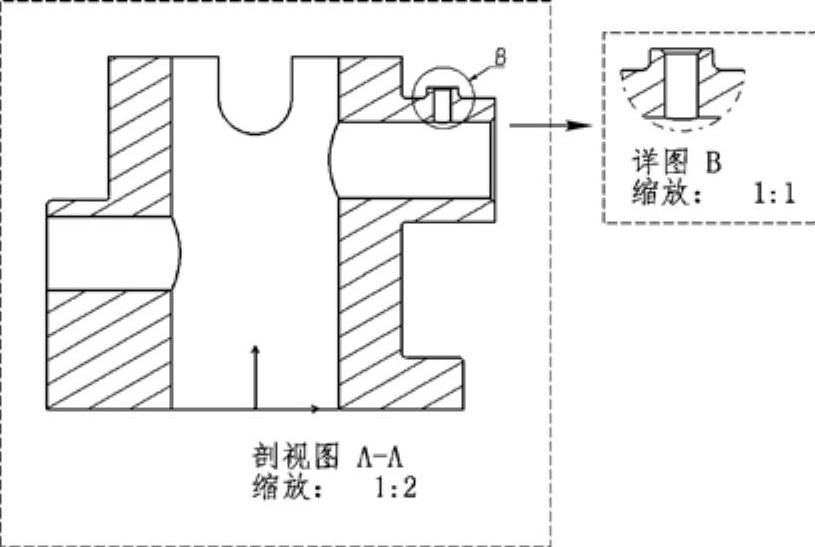
图8-19 “详细视图”操作
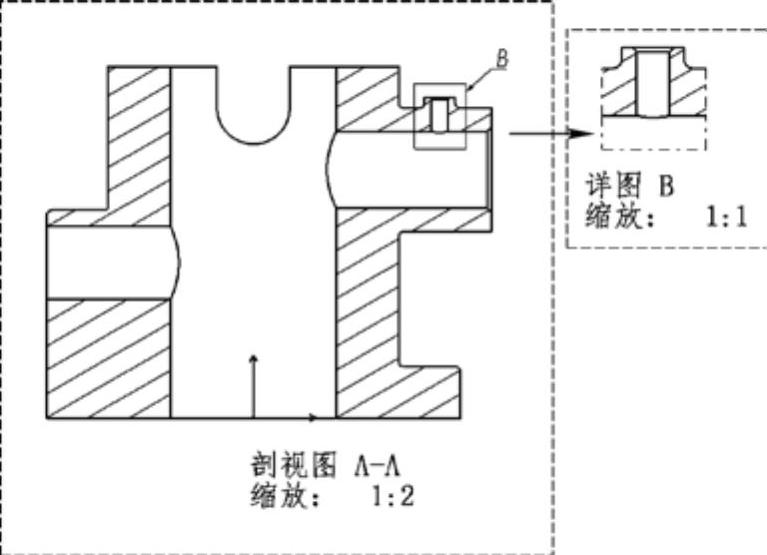
图8-20 “详细视图轮廓”操作
此外,单击“视图”工具栏中的“快速详细视图”按钮 和“快速详细视图轮廓”按钮
和“快速详细视图轮廓”按钮 ,可创建完整边界的“详细信息视图”(这两个按钮与前两个按钮的不同点在于,放大视图的轮廓线是完整的,其余操作相同),如图8-21和图8-22所示。
,可创建完整边界的“详细信息视图”(这两个按钮与前两个按钮的不同点在于,放大视图的轮廓线是完整的,其余操作相同),如图8-21和图8-22所示。
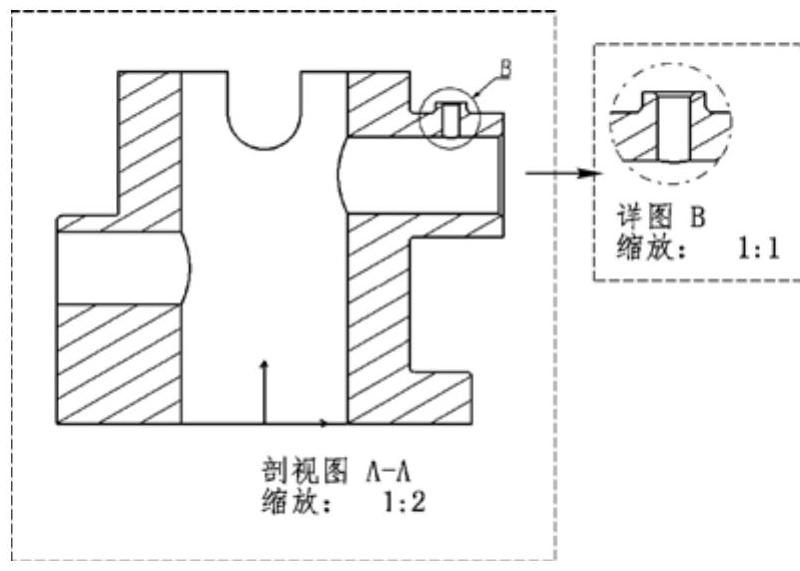
图8-21 “快速详细视图”操作(www.xing528.com)

图8-22 “快速详细视图轮廓”操作
提示
右击创建的详细视图边线,选择“属性”选项,打开“属性”对话框,通过此对话框中的“缩放”文本框(见图8-23),可设置“详细视图”的缩放比例。此外,双击详细视图的界限,可进入详细视图编辑模式,此时可对详细视图的边线进行编辑或替换,如图8-24所示。
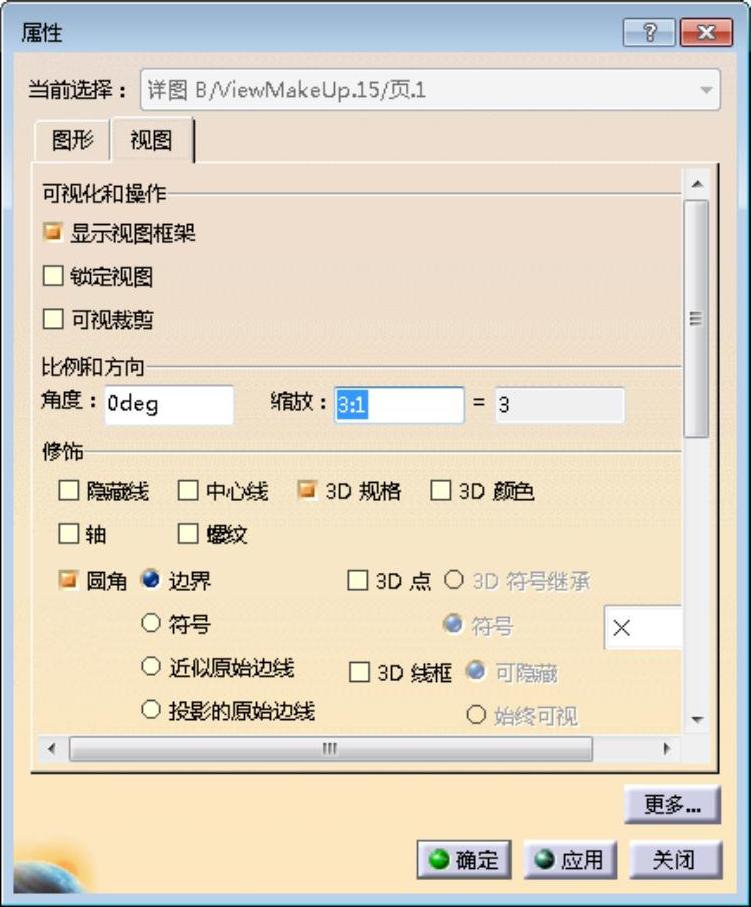
图8-23 调整缩放比例操作
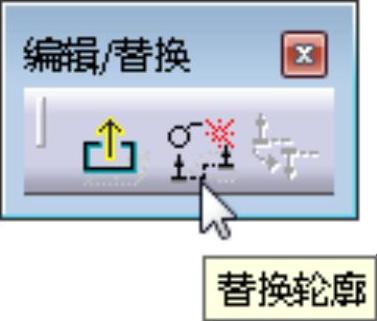
图8-24 “编辑/替换”工具栏
免责声明:以上内容源自网络,版权归原作者所有,如有侵犯您的原创版权请告知,我们将尽快删除相关内容。




